史上最全CentOS安装教程,图文结合
这是我最近整理的一份最全的CentOS安装步骤,亲自测试步骤,步步都有截图,步骤清晰。按此教程可轻松装机,并且安装成功的主机能访问外部网络。
闲话不说,首先介绍一下本教程用到工具:
VMware Workstation Pro 12
CentOS-6.5-x86_64-minimal.iso
下面我们就开始装机。
>>提君博客原创 http://www.cnblogs.com/tijun/ <<
第一步,打开VMware Workstation Pro 12,点选编辑->虚拟网络编辑器
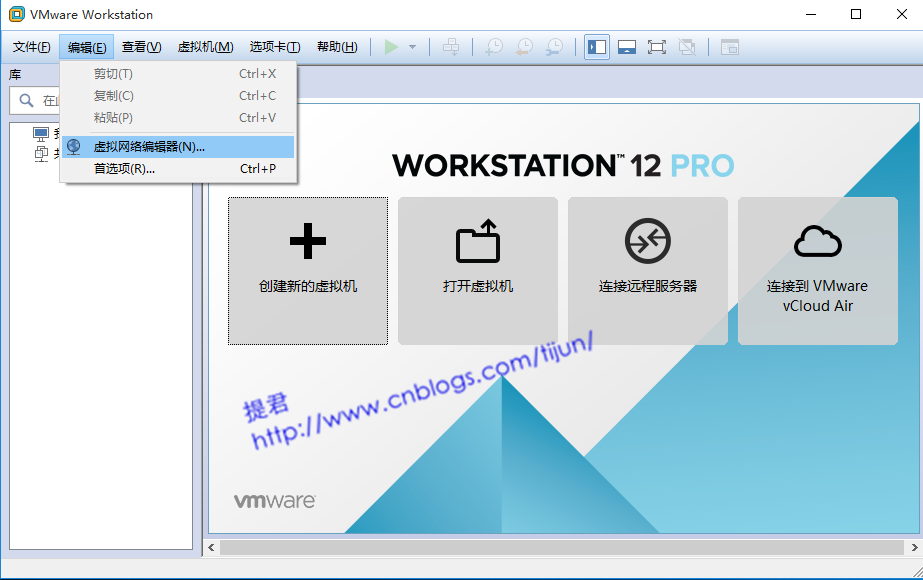
点击虚拟网络编辑器,查看里面的内容信息

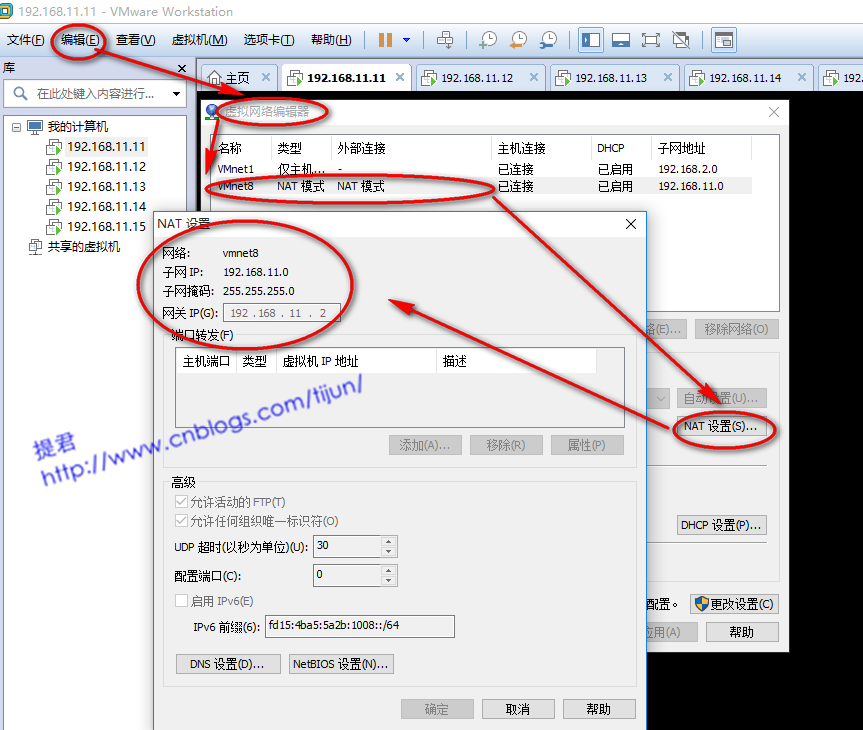
我这里呢,选的是VMnet8 NAT模式,留意箭头指示的地方,目的是查看我们的子网网段,方便我们装机后面配置我们自己的IP和GATEWAY。
第二步,到这里,我们就正式可是新建虚拟主机了
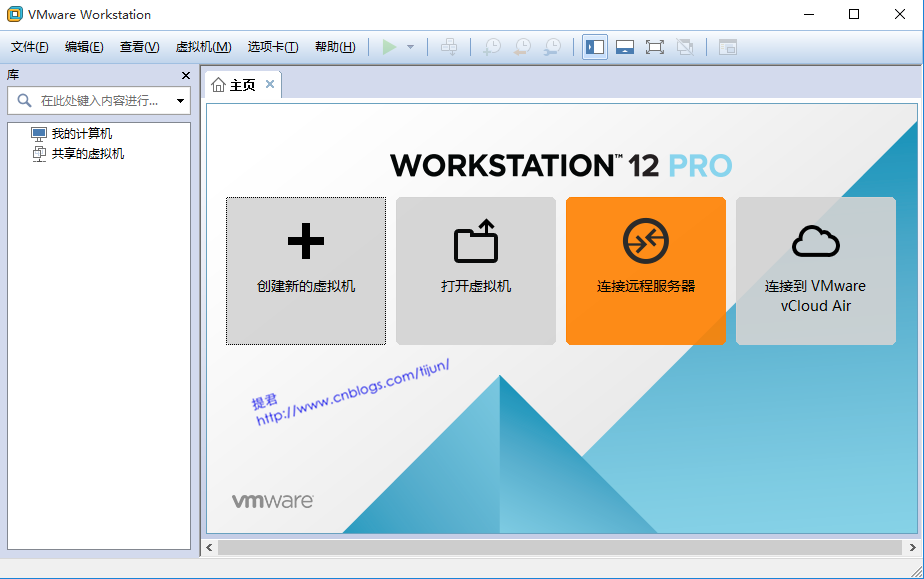
点击创建新的虚拟机,
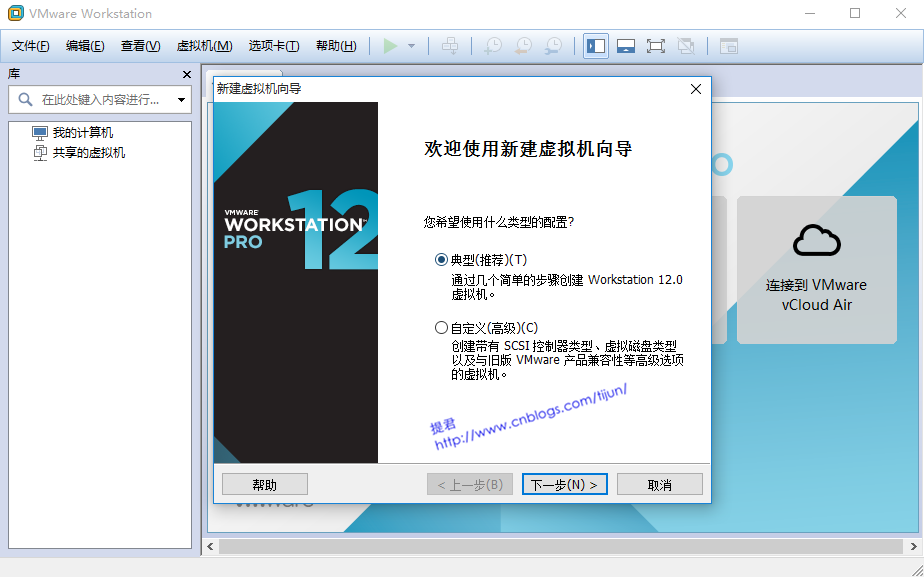
我这里是选择的典型安装方式,点击下一步
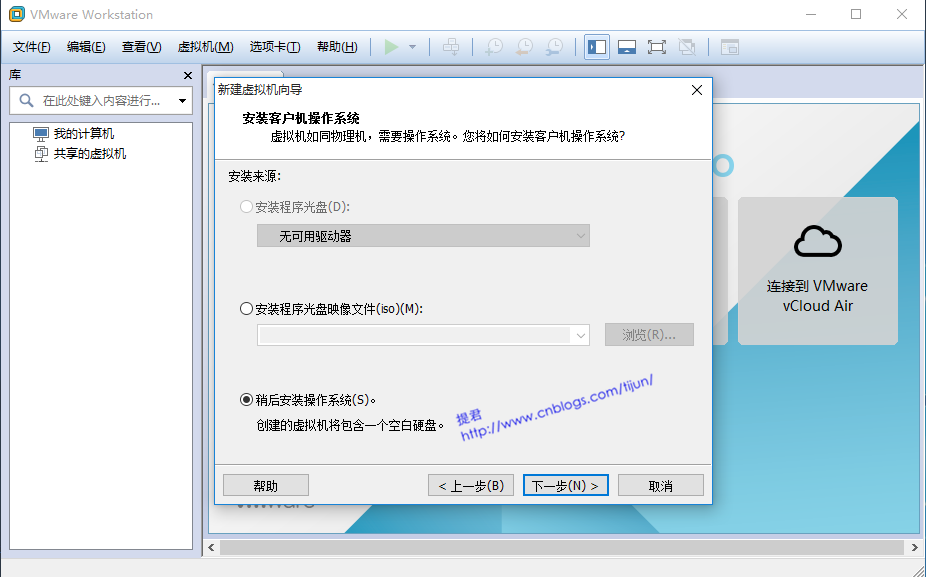
这里选择稍后安装操作系统,点击下一步
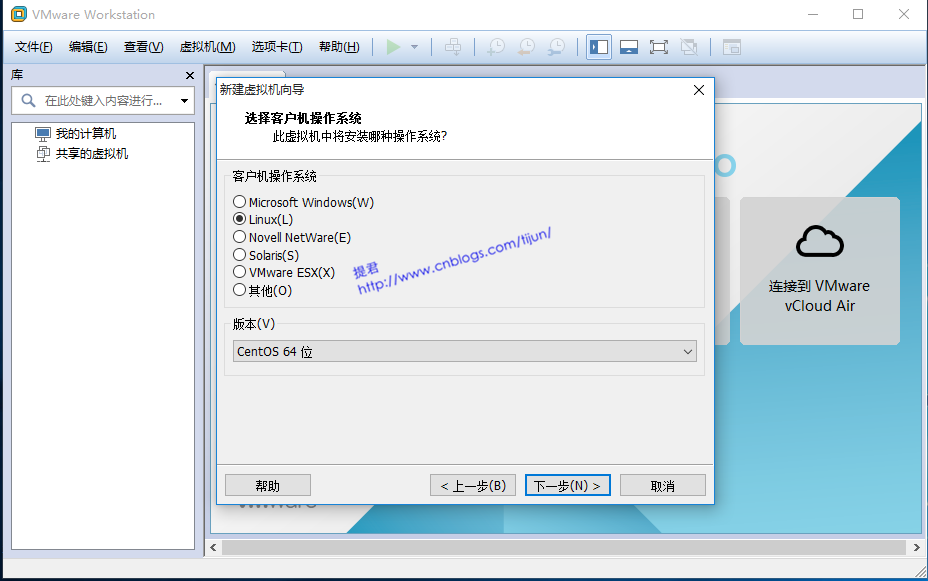
这里没什么好说的,点击下一步即可
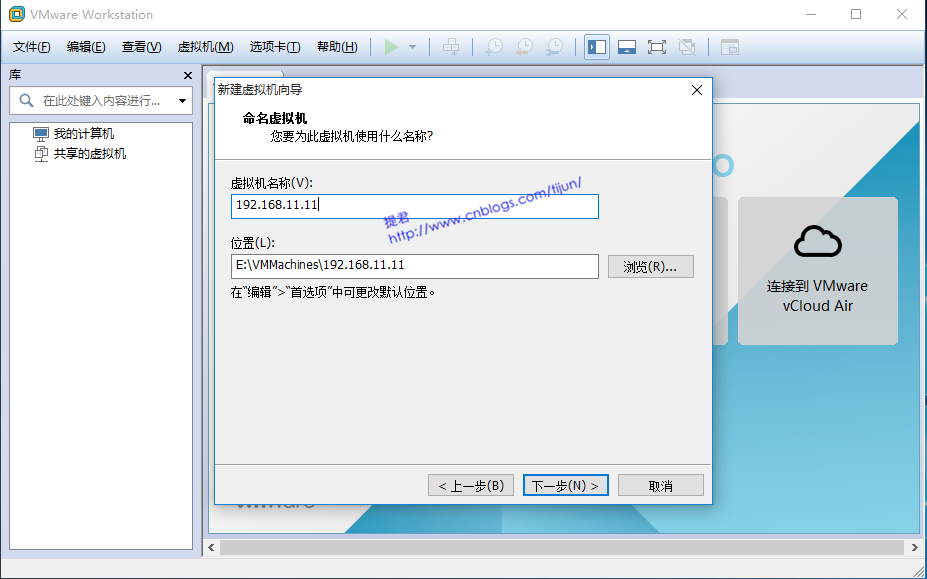
这里配置上虚拟机的名称,我习惯上是已IP作为虚拟机的名称,配置好名称,点击下一步
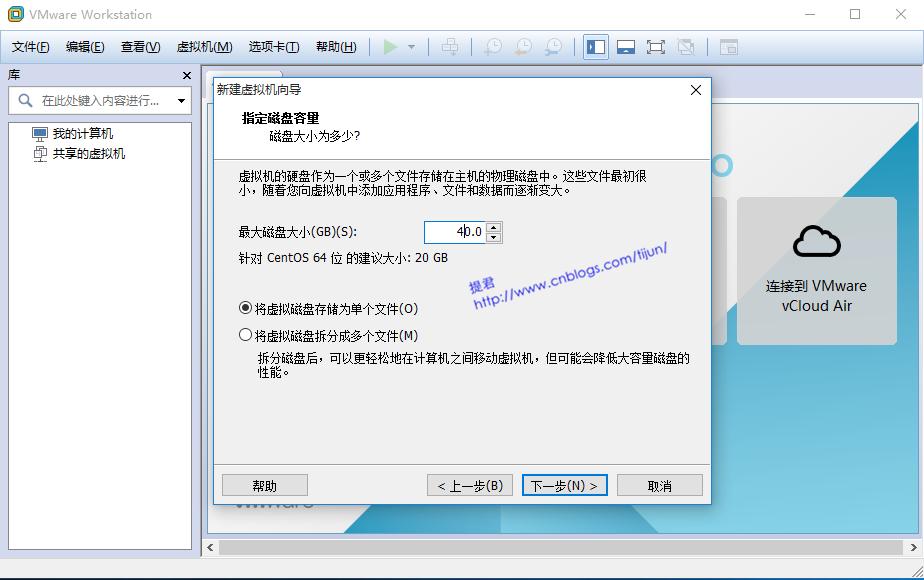
这里调整下最大磁盘容量和磁盘存储方式,本例中我选了40G的最大磁盘容量和单个文件存储,点击下一步
>>提君博客原创 http://www.cnblogs.com/tijun/ <<

这里出现了配置的虚拟机的信息详单,点击完成

这里我们看到CD/DVD这里是自动检测,我们需要将我们CentOS-6.5-x86_64-minimal.iso位置配置进去,双击进入
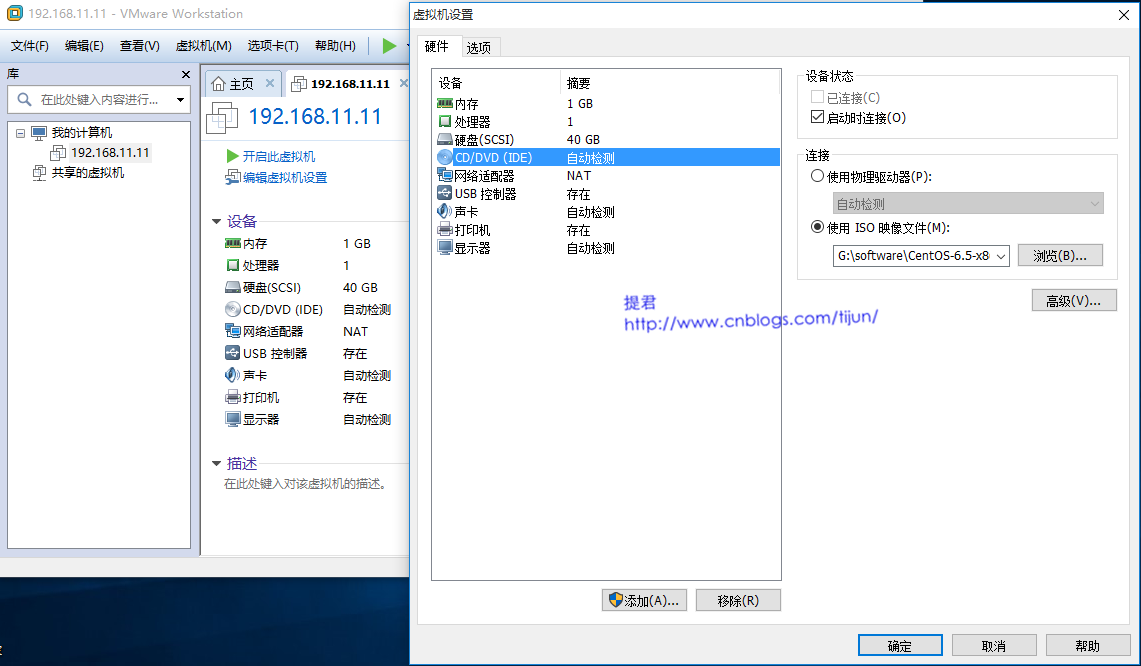
选择使用ISO映象文件,配置好ISO文件的位置,点击确定,并且开启虚拟机
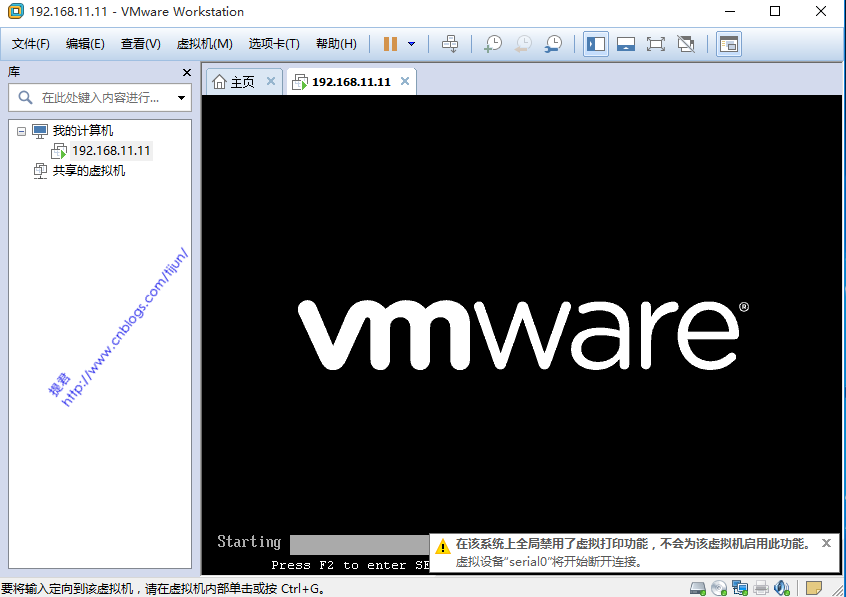
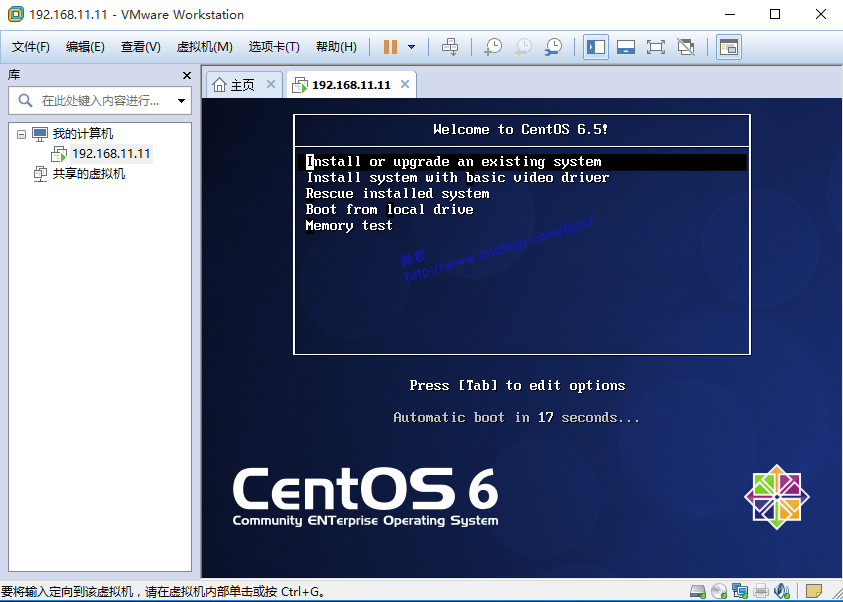
这里我们选择第一项就可以了,键盘敲击 enter键,进行装机
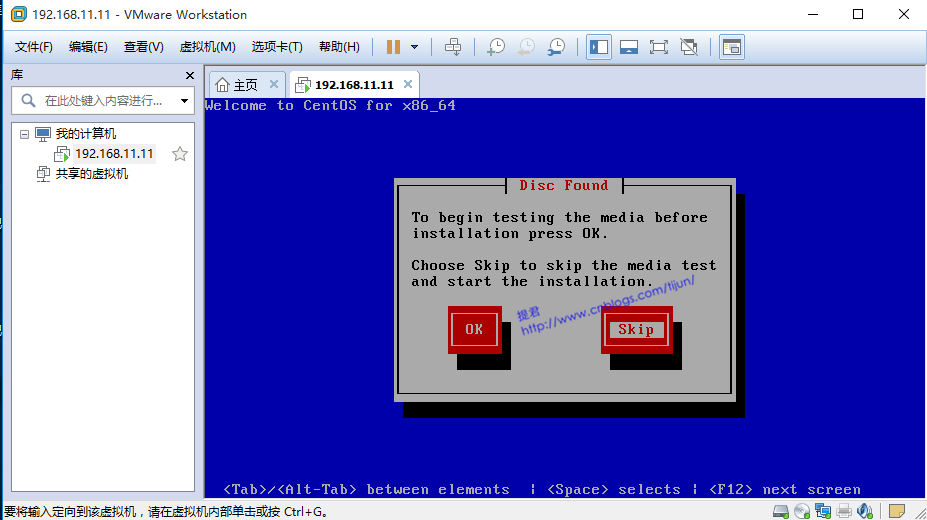
选择skip,跳过检测并开启安装

本例安装过程中出现这种提示,不要理会,选择OK就可

选择 Next

这里选择English 点击Next
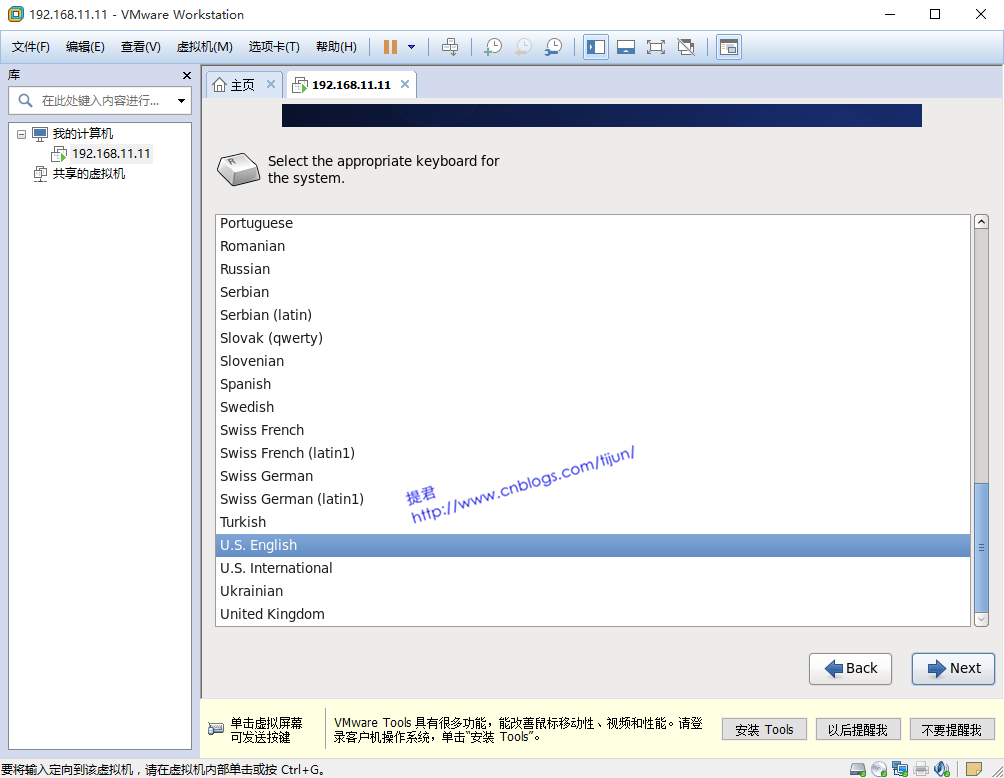
这里选择U.S.English ,点击 Next

这里选择Basic Storage Devices,点击Next
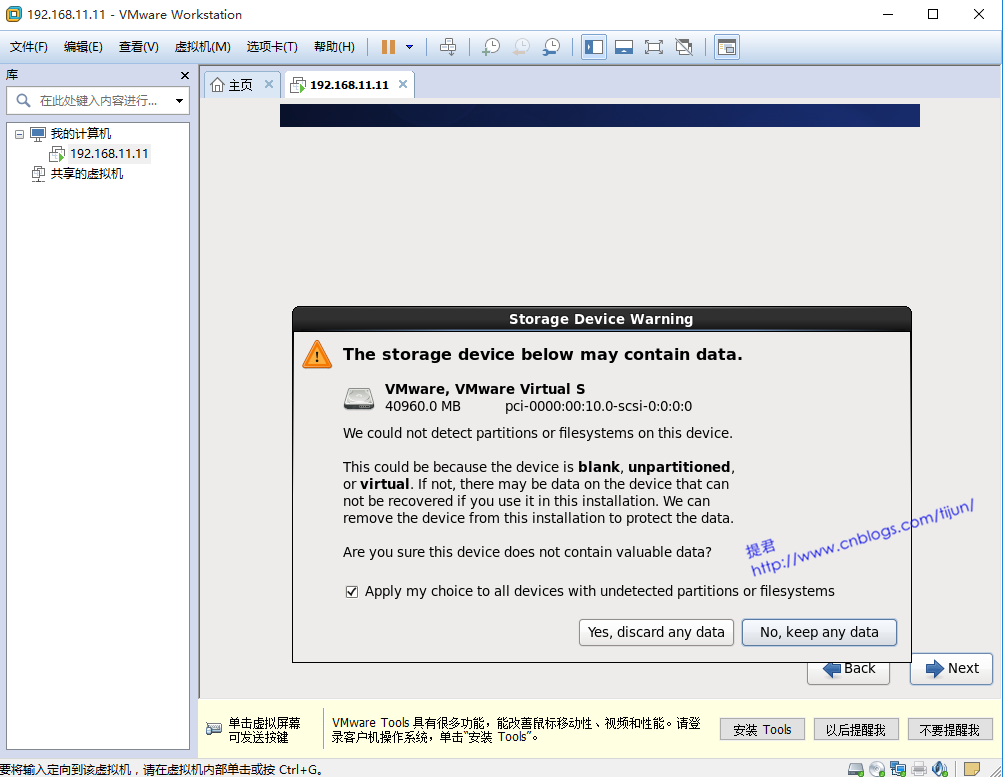
这里选择 Yse ,discard any data 点击Next

这里填写Hostname也就是主机名称,需要注意的时,这里可以使用默认值,包括这里的configure Network配置网络。这些都是可以在装机成功后用命令行进行更改。
本例的hostname是tijun.bg.cn,网络配置选择在以后配置,点击Next
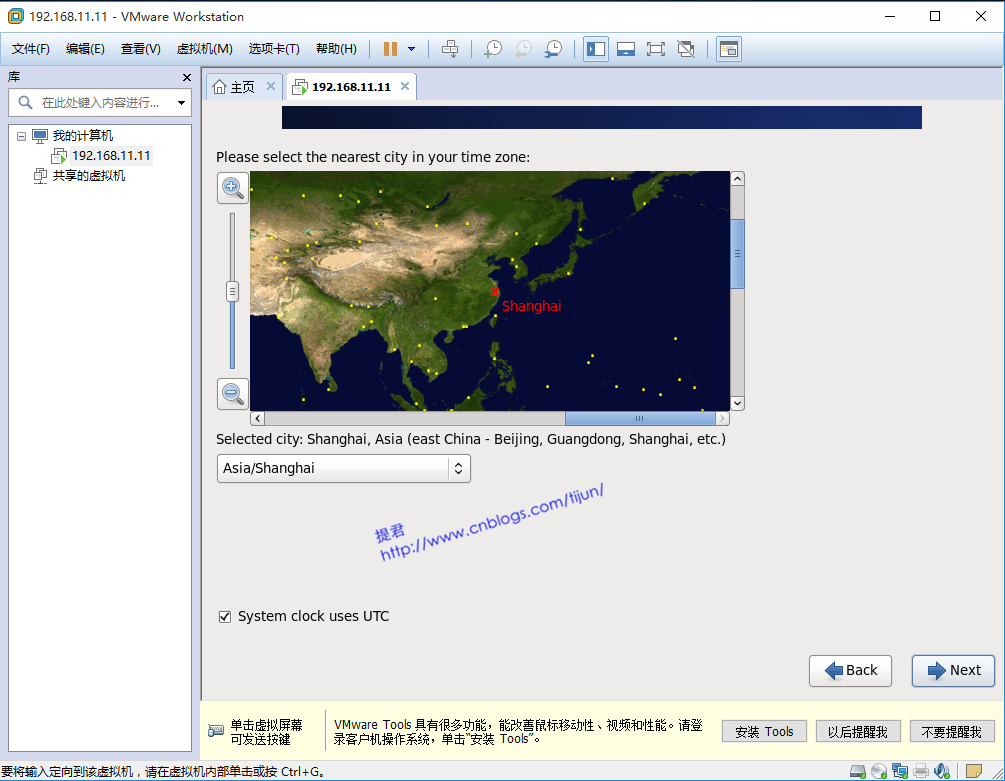
选择时区,这里选择Asia/Shanghai,点击Next
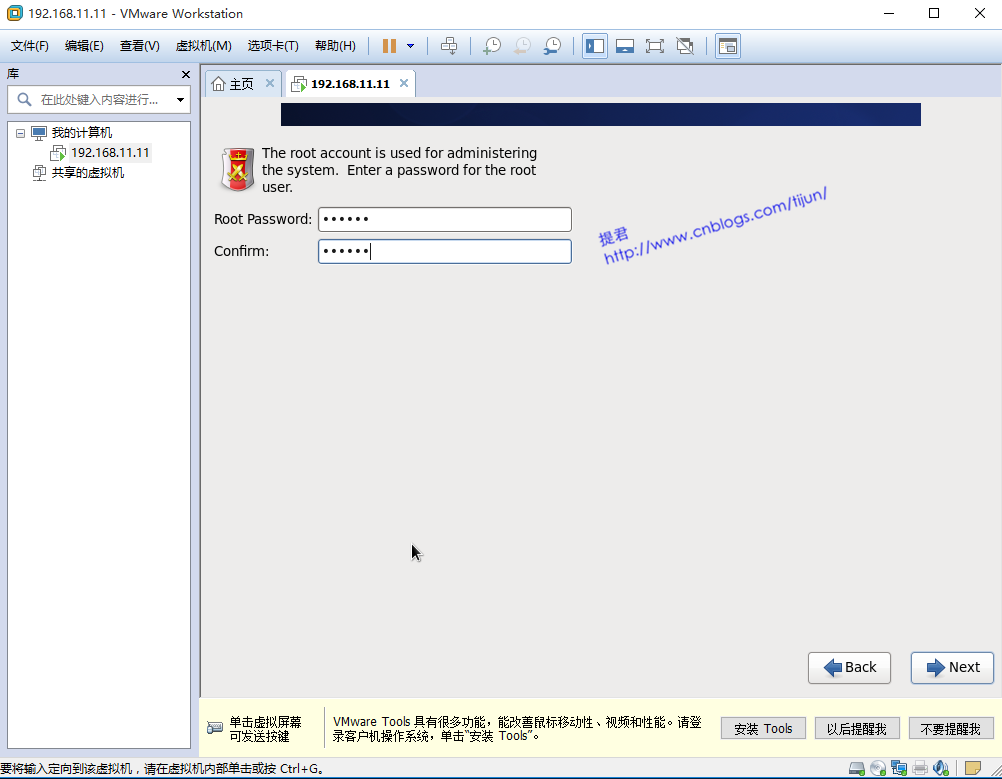
这里配置root用户的密码,设置完后,点击Next

当然是选择 Use Anyway 点击Next

我这里选择第二项,替换存在的linux系统,单击Next

这里选择Write Changes to disk 点击Next
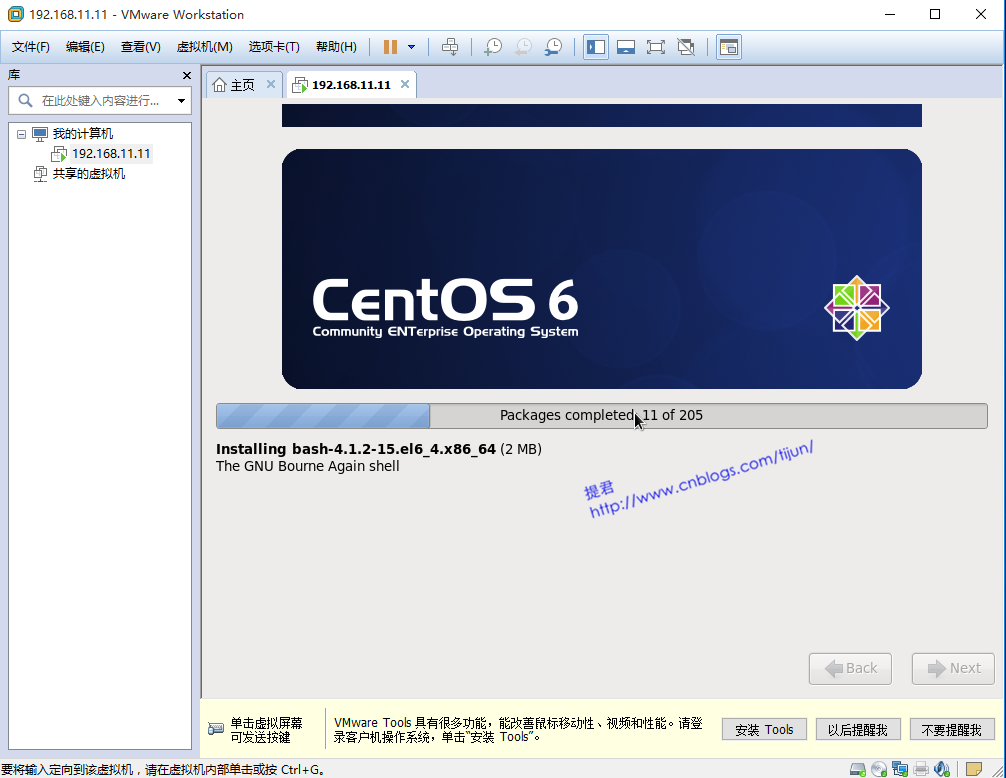
到了这里就进入了装机进度条界面了,说明配置已经完成,系统正在执行安装程序,需要等待几分钟的时间
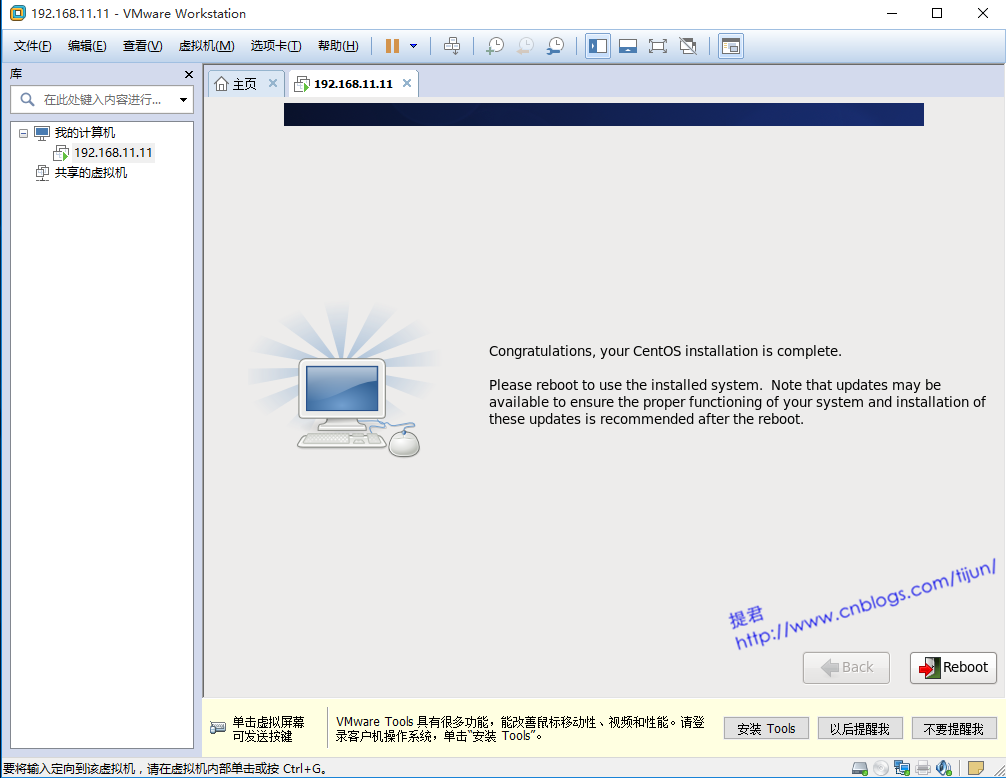
系统安装完成后,会出现这个界面,要求你重启系统,点击Reboot
防爬虫 http://www.cnblogs.com/tijun/
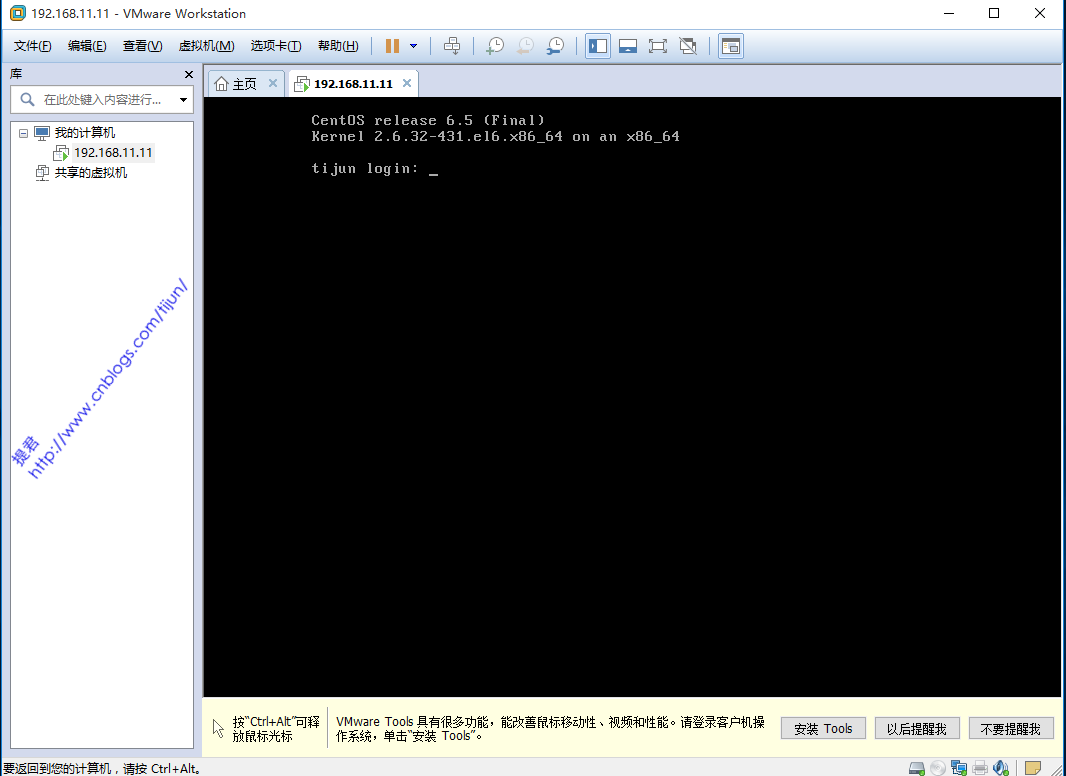
重启过后就是要输入登录的用户,还有此用户的密码。首次登录当然使用root用户,输入root,按enter键

输入装机过程中设定的密码,按enter
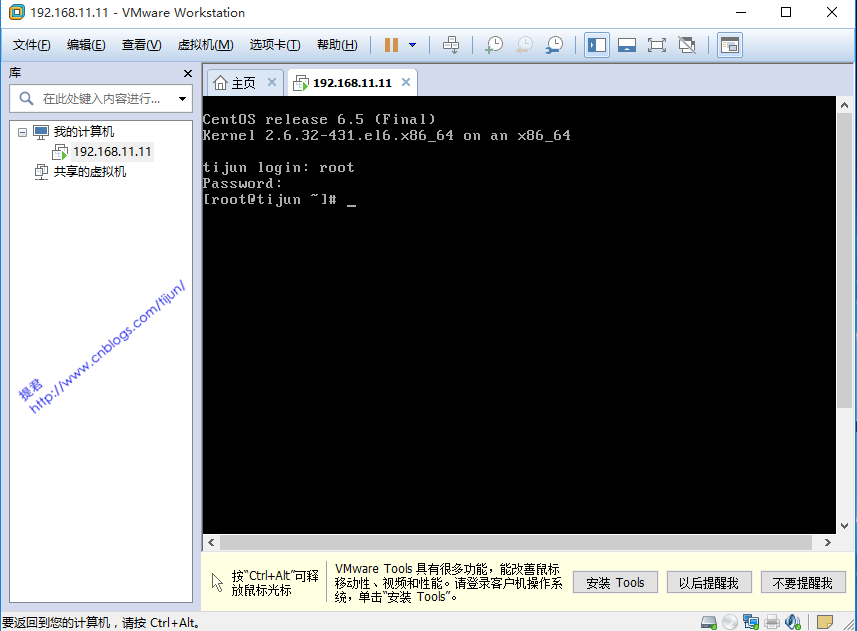
出现这个[root@tijun~]#说明登录成功了。
第三步,虚拟机安装完成,下面就是通过命令行进行虚拟机的配置工作
首先配置域名解析服务器地址
vi /etc/resolv.conf
按键盘字母i 进入编辑,输入
nameserver 8.8.8.8
按Esc 退出编辑状态,敲击:wq,保存退出文件
:wq
接下来需要配置的是,网络配置信息
vi /etc/sysconfig/network
按键盘字母i 进入编辑,输入
NETWORKING=yes
HOSTNAME=tijun.bg.cn
GATEWAY=192.168.11.2
>>提君博客原创 http://www.cnblogs.com/tijun/ <<
按Esc 退出编辑状态,敲击:wq,保存退出文件
:wq
最后我们需要配置一下网卡的信息
vi /etc/sysconfig/network-scripts/ifcfg-eth0
按键盘字母i 进入编辑,输入
DEVICE=eth0
HWADDR=:0C::C5::C5
TYPE=Ethernet
UUID=c9760818-b7f6-4dc7-baae-08d8abc19d8e
ONBOOT=yes
NM_CONTROLLED=yes
BOOTPROTO=static
IPADDR0=192.168.11.11
GATEWAY=192.168.11.2
NETMASK=255.255.255.0
按Esc 退出编辑状态,敲击:wq,保存退出文件
:wq
到了这里我们的配置工作就全部做完,为了验证是否成功,我们需要重启网络服务
service network restart

网络服务重启后,我们查看自己的ip信息
ifconfig
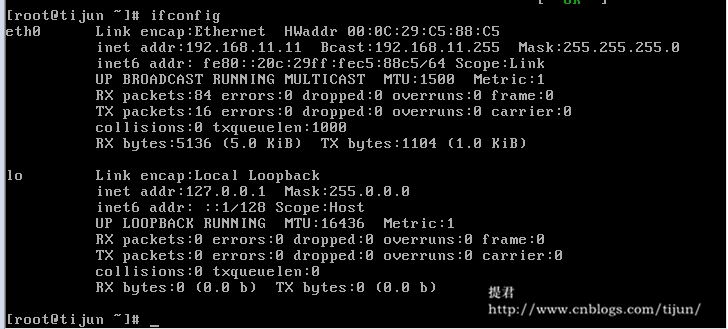
然后我们ping一下百度网址,验证是否能访问外网
ping www.baidu.com
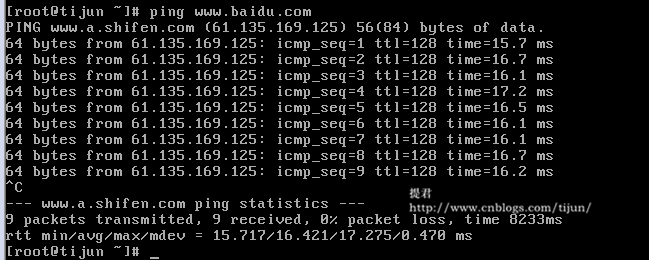
出现这些信息,说明我们的网络能访问外网了。
至此,centos装机完毕。
>>提君博客原创 http://www.cnblogs.com/tijun/ <<
整理这些,花费了很长时间,希望对大家有所帮助,如果有疑问可以给我留言。
本文有不足之处,也可留言交流。
>>提君博客原创 http://www.cnblogs.com/tijun/ <<
史上最全CentOS安装教程,图文结合的更多相关文章
- Vue2.0史上最全入坑教程(下)—— 实战案例
书接上文 前言:经过前两节的学习,我们已经可以创建一个vue工程了.下面我们将一起来学习制作一个简单的实战案例. 说明:默认我们已经用vue-cli(vue脚手架或称前端自动化构建工具)创建好项目了 ...
- yii2史上最简单式安装教程,没有之一
写一篇绝对堪称史上最easy的Yii2安装教程教你入门. 既然是安装Yii,我们先去官网下载一份Yii的高级模版,什么,你说打开页面乱七八糟的英文字母你看不懂?那这样大哥,你按照下面的截图进行操作好吧 ...
- Vue2.0史上最全入坑教程(上)—— 搭建Vue脚手架(vue-cli)
ps: 想了解更多vue相关知识请点击VUE学习目录汇总 Vue作为前端三大框架之一截至到目前在github上以收获44,873颗星,足以说明其以悄然成为主流.16年10月Vue发布了2.x版本,经过 ...
- git详细使用教程入门到精通(史上最全的git教程)
Git是分布式版本控制系统,那么它就没有中央服务器的,每个人的电脑就是一个完整的版本库,这样,工作的时候就不 需要联网了,因为版本都是在自己的电脑上.既然每个人的电脑都有一个完整的版本库,那多个人如何 ...
- yii2史上最简单式安装教程,没有之一(转)
测试说明:按照文章下载文件,虽然是tgz文件,用winrar解压,在CMD中运行init.bat文件. 既然是安装Yii,我们先去官网下载一份Yii的高级模版,什么,你说打开页面乱七八糟的英文字母你看 ...
- Vue2.0史上最全入坑教程(中)—— 脚手架代码详解
书接上文我们说道,如何利用脚手架(vue-cli)构建一个vue项目,本回书我们一起来学习分析下代码. 回顾下创建后的项目目录: 说明:在*.vue文件,template标签里写html代码,且t ...
- 史上最全Windows版本搭建安装React Native环境配置
史上最全Windows版本搭建安装React Native环境配置 配置过React Native 环境的都知道,在Windows React Native环境配置有很多坑要跳,为了帮助新手快速无误的 ...
- 史上最全的maven pom.xml文件教程详解
<project xmlns="http://maven.apache.org/POM/4.0.0" xmlns:xsi="http://www.w3.org/20 ...
- .Net魔法堂:史上最全的ActiveX开发教程——自动更新、卸载篇
一.前言 B/S模式的特点之一,客户端版本升级相对简单.快捷,适合产品的快速迭代.而ActiveX组件的自动更新同样也继承了这一优点.下面我们一起来了解吧! 二.二话不说更新ActiveX 1. 设置 ...
随机推荐
- 如何正确地修改.data和.item文件的‘utf-8’格式
问题:有时候,我们在做分类信息提取的时候文件的格式可能不是我们想要的.txt文件的格式,如何进行修改? 解决:(1)将文件复制一份,并保存为.txt的格式(2)将复制之后的文件通过另存为的方式更改为u ...
- 云计算之路-阿里云上-容器难容:自建docker swarm集群遭遇无法解决的问题
我们从今年6月开始在生产环境进行 docker 容器化部署,将已经迁移至 ASP.NET Core 的站点部署到 docker swarm 集群上.开始我们选用的阿里云容器服务,但是在使用过程中我们遭 ...
- mysql 数据库选定 创建 删除 变更
use db_name select * from db_name.tbl_name 显示所有数据库 mysql> select schema_name from information_sch ...
- java web轻量级开发面试教程摘录,java web面试技巧汇总,如何准备Spring MVC方面的面试
本内容摘自 java web轻量级开发面试教程 https://baike.baidu.com/item/Java%20Web%E8%BD%BB%E9%87%8F%E7%BA%A7%E5%BC%80% ...
- github如何搜索资料
进入自己的主页,然后点击explore→trending; 或者google搜索,如github java 后端 请参考:http://mp.weixin.qq.com/s?__biz=MzA4NTQ ...
- [2014-08-17]Mac OSX 截图快捷键
系统:OSX 10.9.4 内容来自网络,存于此以便查阅 基本操作 全屏截图:Command-Shift-3 指定区域截图:Command-Shift-4 指定窗口截图:Commnad-Shift-4 ...
- web安全普及:通俗易懂,如何让网站变得更安全?以实例来讲述网站入侵原理及防护。
本篇以我自己的网站[http://www.1996v.com]为例来通俗易懂的讲述如何防止网站被入侵,如何让网站更安全. 要想足够安全,首先得知道其中的道理. 本文例子通俗易懂,从"破解网站 ...
- selenium、python、firefox版本配合无敌
selenium (2.53.6) .python2.7.13. firefox46.0.1 完美
- [C#] 如何截取完整的网页图片
前言 有时候浏览到非常有用的网页时,我们会选择将它加入到收藏夹中,但是网站一旦过期,以后就看不到这个网页了.当然也可以将网页打印成PDF文档保存.最新的Windows 10中的Edge浏览器支持将网页 ...
- Python Counter class
Counter class https://docs.python.org/2/library/collections.html#collections.Counter # class collect ...
